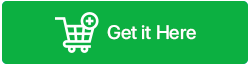iPhone에서 삭제된 메모를 복구하는 방법(백업 포함/미포함)
게시 됨: 2023-02-24iPhone의 Notes 앱은 일일 할 일 목록, 쇼핑 항목, 자격 증명 또는 임의의 생각, 아이디어 또는 미리 알림과 같은 중요한 정보를 기록하는 편리한 방법을 제공합니다. 이 메모는 다른 iOS 장치와도 쉽게 공유할 수 있습니다. 게다가 앱 내에서 텍스트와 문서를 스캔하고 서명을 추가할 수도 있습니다. 뿐만 아니라 손가락으로 스케치를 추가하거나 메모를 작성할 수도 있습니다.
하지만 이 메모는 쉽게 잃어버릴 수 있습니다!
버그가 있는 iOS 업그레이드 수행, 탈옥 실패, 오류 수정 중, iCloud 동기화 문제, iPhone 분실 또는 도난 등의 이유로 소중한 메모를 실수로 삭제하거나 iPhone에서 메모가 누락된 것을 발견할 수 있습니다.
어떤 이유로 인해 iPhone 메모가 삭제되거나 사라지더라도, 이 기사에서는 백업 파일이 없더라도 iPhone에서 삭제된 메모를 복구할 수 있는 입증된 몇 가지 방법에 대해 논의하겠습니다!
또한 읽으십시오: iPhone에서 실수로 삭제된 사진 복구
1부: 백업 없이 삭제된 iPhone 메모를 다시 가져오는 방법
Notes 백업이 없는 경우 다음 해결 방법을 시도해 보세요.
iPhone에서 메모를 복구하는 방법? (기본 방법)
사진과 마찬가지로 메모가 iPhone에서 삭제되면 최근 삭제된 항목 폴더로 이동됩니다. 즉, 실수로 소중한 메모를 삭제한 경우 '최근 삭제된 항목' 폴더에 30일 동안 저장된 해당 메모를 확인할 수 있습니다. 따라서 이 기간 내에 복구할 수 있다면 iOS에서 Notes를 즉시 다시 가져올 수 있습니다.
1단계 = iPhone에서 Notes 앱을 실행하고 화면 왼쪽 상단에 있는 뒤로 화살표(<)를 탭하여 Notes 폴더를 확인합니다.
2단계 = 이제 최근 삭제된 항목 폴더를 선택하고 편집 버튼을 눌러 iOS 기기에서 복구하려는 메모를 선택하세요.
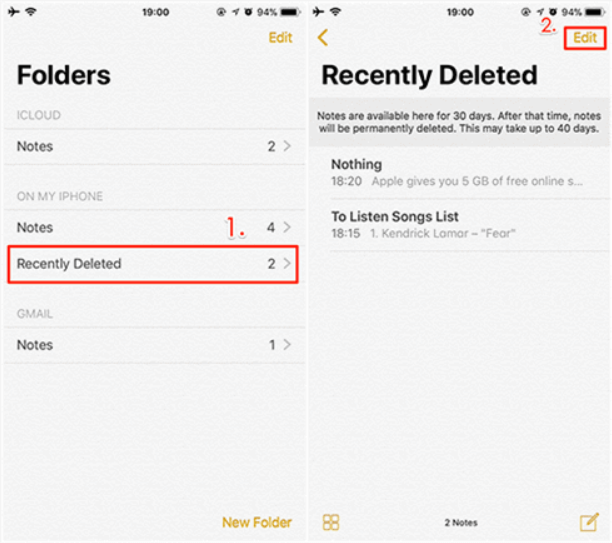
3단계 = 이 시점에서 화면 왼쪽 하단에 있는 이동…을 탭해야 합니다.
4단계 = 삭제된 메모를 이동하려는 폴더를 선택하기만 하면 됩니다. iCloud 또는 내 iPhone 등을 선택할 수 있습니다.
5단계 = 이제 폴더 보기로 돌아가 선택한 폴더를 열어 iPhone에서 복구된 메모를 확인하세요!
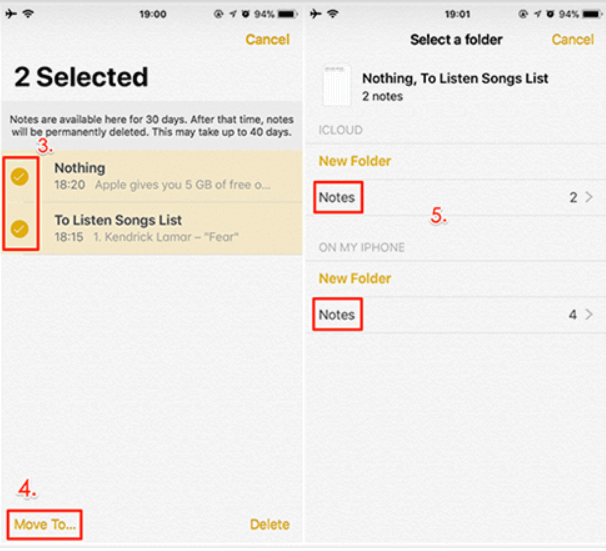
iPhone에서 메모를 다시 얻는 방법? (고급 방법)
"최근 삭제된 항목" 폴더에서 중요한 iPhone 메모를 찾을 수 없는 경우 iOS용 Stellar Data Recovery와 같은 타사 데이터 복구 솔루션을 사용해 볼 수 있습니다. 사진, 비디오, 연락처, 메모 , 통화 기록, 음성 메모, 캘린더 항목, 미리 알림, Safari 책갈피 등을 포함한 다양한 파일 형식을 복원할 수 있는 사용하기 쉬운 응용 프로그램입니다.
이 애플리케이션은 암호화된 iTunes 또는 iCloud 백업에서 영구적으로 삭제된 iPhone 메모 및 기타 멀티미디어 파일을 복구할 수 있는 잠재력을 가지고 있습니다. 뿐만 아니라, 이 애플리케이션은 바이러스 공격, 공장 초기화 루프, 탈옥, 물로 손상된 iPhone, 파손/분실/도난된 iPhone, iOS 업데이트 후 파일 손실, BSOD 오류 등과 같은 일반적인 데이터 손실 시나리오를 처리할 수 있는 견고한 기능을 갖추고 있습니다. .
1단계: iOS 기기를 컴퓨터에 연결합니다.
컴퓨터에 iPhone용 Stellar Data Recovery를 다운로드하고 설치하세요. 번개 케이블을 사용하여 iPhone을 컴퓨터에 연결하십시오. 그런 다음 iOS 장치에서 “신뢰”를 눌러 PC를 인증하세요.
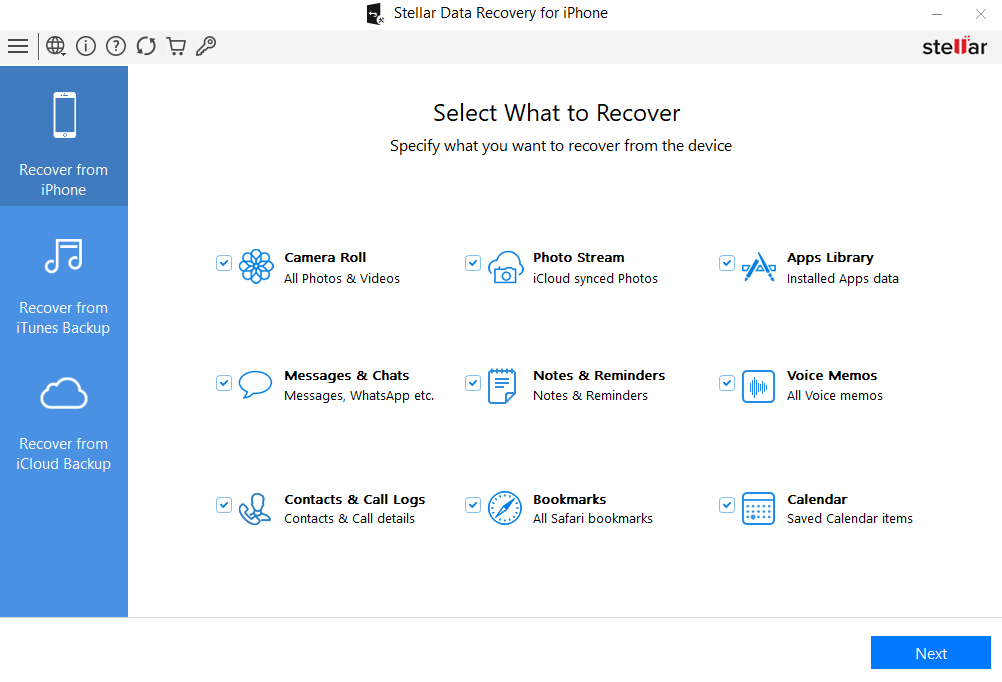
2단계: iPhone이 감지되면 'iPhone에서 복구' 버튼을 누르고 기기에서 복구하려는 파일 유형을 선택한 후 '다음' 버튼을 클릭하세요.
iPhone이 컴퓨터에 연결된 것을 볼 수 있습니다. 계속 진행하려면 '스캔' 버튼을 누르기만 하면 됩니다!

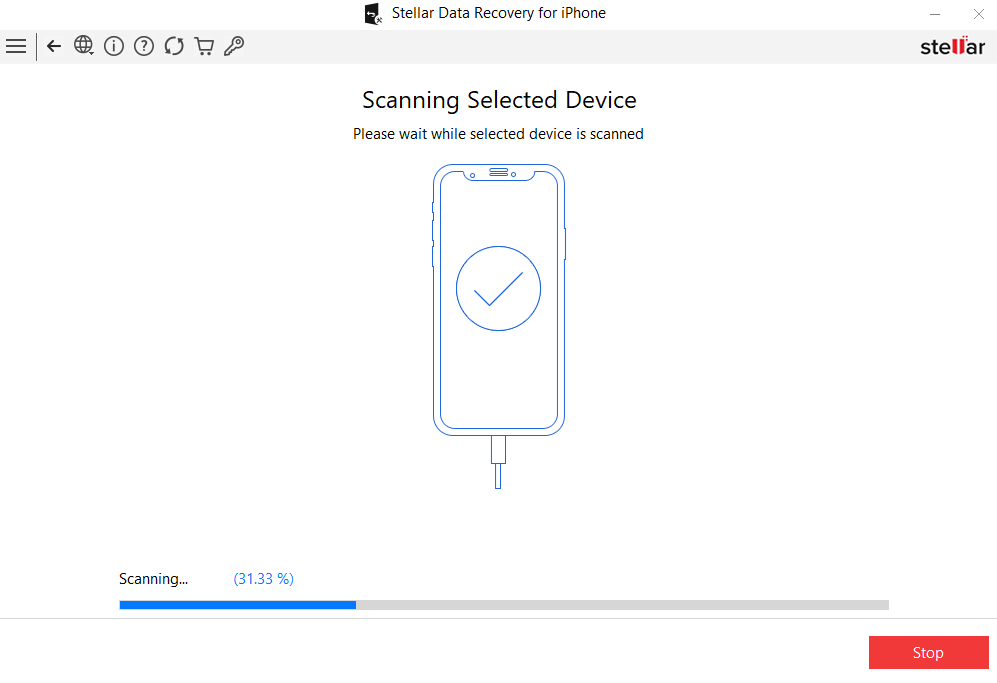
3단계: 스캔 프로세스가 완료되자마자 왼쪽 패널에 복구 가능한 모든 항목이 나열되는 것을 볼 수 있습니다.
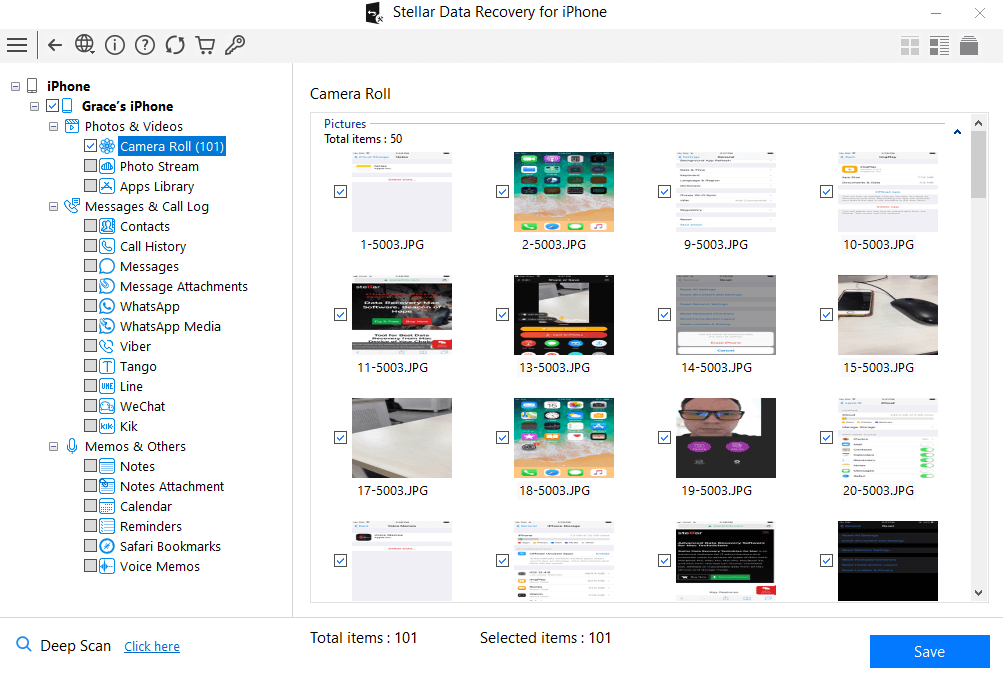
4단계: 이 시점에서 복원하려는 항목 옆에 있는 확인란을 선택하여 선택해야 합니다. 파일을 미리 보면 iPhone에서 Notes를 복구할 준비가 모두 완료된 것입니다.
5단계: 저장 버튼을 누르고 복구된 iPhone 메모를 저장할 위치를 찾습니다.
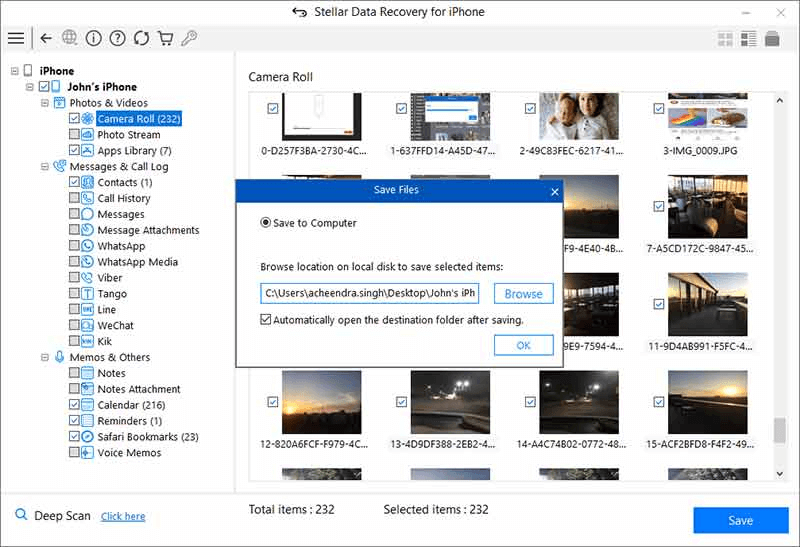
그게 다야! 이것은 iPhone용 Stellar Data Recovery를 사용하여 백업 없이 삭제된 iPhone 메모를 복구하는 방법입니다.
2부: 백업 없이 삭제된 iPhone 메모를 다시 가져오는 방법
iOS 장치에서 이미 백업 기능을 활성화한 경우, 백업 기능이 삭제되거나 손실된 경우 다음 해결 방법을 시도하여 복구해 보십시오.
iTunes를 통해 누락된 iPhone 메모를 복원하는 방법은 무엇입니까?
손실되거나 누락된 메모를 검색하기 위해 전용 iOS 데이터 복구 도구를 사용하고 싶지 않은 경우 iTunes 백업 파일의 도움을 받아 손실된 파일을 복구할 수 있습니다. 이것이 당신이 해야 할 일입니다:
1단계: 컴퓨터에서 iTunes를 실행하고 USB 케이블을 사용하여 장치를 연결합니다. 간단하게 장치에서 "컴퓨터를 신뢰하십시오"라고 말하면 컴퓨터와의 연결이 성공적으로 설정됩니다. iTunes 창에 iPhone이 나타나면 선택하십시오.
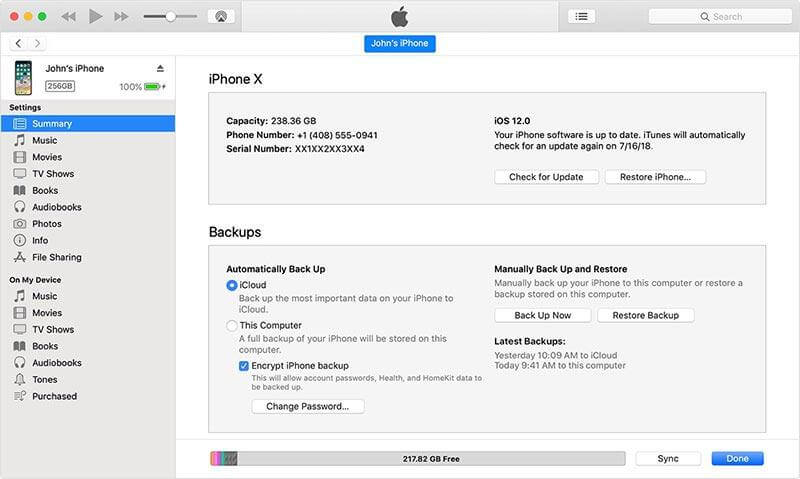
2단계: 백업 탭으로 이동하여 "이 컴퓨터"를 선택합니다. '백업 복원' 버튼을 누르고 분실, 삭제 또는 누락된 Notes가 포함된 최신 백업 파일을 선택하세요.
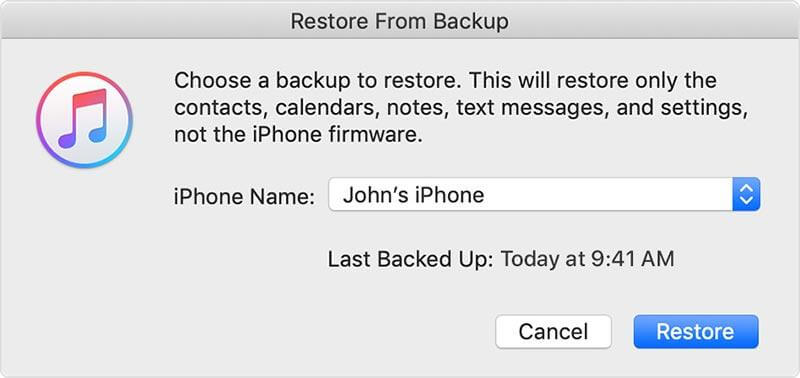
화면에 나타나는 다음 팝업 창에서 '복원' 버튼을 누르세요. 인내심을 갖고 누락된 파일을 모두 복원하도록 하십시오. iOS 기기가 다시 시작되고 모든 것이 제대로 동기화될 때까지 컴퓨터에 연결된 상태를 유지하세요!
iCloud를 통해 누락된 iPhone 메모를 복원하는 방법은 무엇입니까?
iCloud 백업 파일에서 메모를 다시 가져오려면 다음을 수행해야 합니다.
1단계: iPhone에서 설정 메뉴로 이동하여 일반 탭을 탭합니다.
2단계: 간단히 '재설정' 버튼을 선택하고 '모든 콘텐츠 및 설정 지우기' 옵션을 누르세요. iOS 기기가 다시 시작되면 앱 및 데이터 화면에서 'iCloud 백업에서 복원' 옵션을 찾아 탭하고 iCloud에 로그인하기만 하면 됩니다.
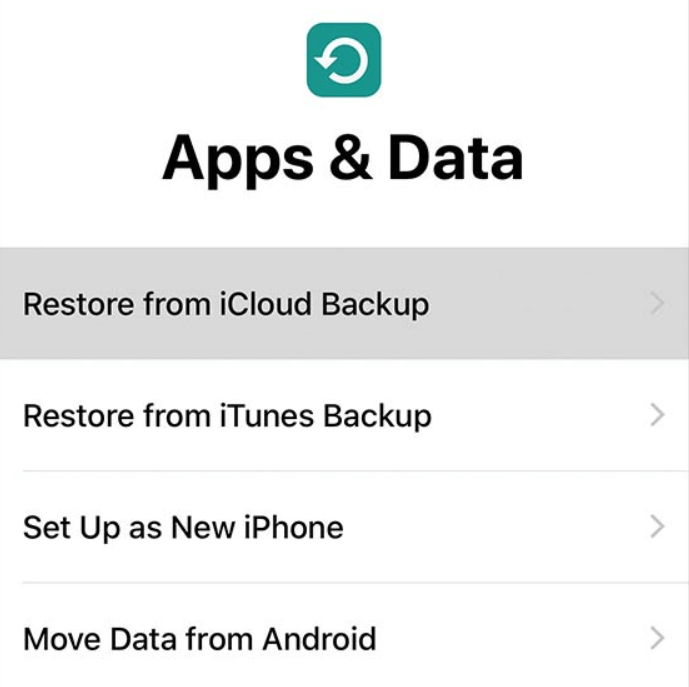
3단계: 이 단계에서는 분실, 삭제, 분실된 iPhone 메모가 포함된 최신 iCloud 백업 파일을 선택해야 합니다.
복구 프로세스가 완료될 때까지 기다리면 iPhone의 모든 메모가 성공적으로 복원됩니다!
결론 | 잃어버린 iOS 메모를 되돌릴 수 있었나요?
따라서 다양한 방법을 사용하여 백업 없이 iPhone Notes를 백업에서 쉽게 구출할 수 있는 방법입니다. 위에서 공유한 해결 방법 중 어느 것도 Notes를 복구하는 데 도움이 되지 않은 경우, 이제 중요한 Notes가 영원히 사라졌다는 사실을 받아들여야 할 때입니다.
iOS에서 삭제된 노트를 검색하는 데 도움이 될 수 있는 다른 솔루션을 알고 있다면 아래 댓글 섹션에서 제안 사항을 자유롭게 공유해 주세요!
다음 읽기:
iPhone에서 중복 사진을 찾아 제거하는 방법
iPhone에서 삭제된 음성 메일을 복구하는 방법
iPhone에서 사진을 비밀번호로 보호하는 방법